Fout bij het downloaden van media, fout ‘Bestand kan niet worden afgespeeld in Chrome’
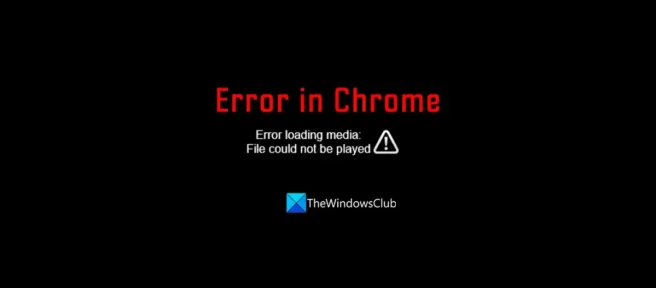
Streaming is een rage geworden en het valt niet te ontkennen. Er zijn verschillende streamingplatforms ontstaan, waardoor we veel keuze hebben bij het kiezen van de beste. De meeste gebruikers zenden hun inhoud uit in webbrowsers. Dit biedt veel gemakken omdat we het overal op onze laptops kunnen bekijken. Sommige gebruikers die inhoud streamen op Google Chrome, krijgen een foutmelding wanneer ze proberen de video af te spelen. In deze handleiding laten we u verschillende manieren zien om de fout ‘Media laden mislukt, bestand kan niet worden afgespeeld in Chrome’ op te lossen .
Fout bij het downloaden van media, fout ‘Bestand kan niet worden afgespeeld in Chrome’
Als u de foutmelding “Media laden mislukt”, “Bestand kan niet worden afgespeeld in Chrome tijdens het afspelen van video” ziet, kunt u dit op de volgende manieren oplossen. Deze fout lijkt op te treden bij het streamen van video op de JW-videospeler. In ieder geval zullen fixes je helpen het op te lossen.
- Google Chrome bijwerken
- Extensies uitschakelen
- Browsegeschiedenis, cachegeheugen en cookies wissen
- Chrome-standaardinstellingen resetten
- Probeer een andere browser of speler
Laten we ingaan op de details van elke methode en het probleem oplossen.
1] Google Chrome bijwerken
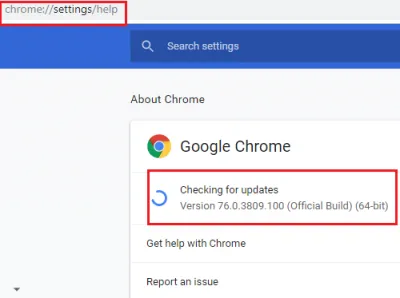
De eerste manier om de fout ‘Mediadownload mislukt, het bestand kan niet in Chrome worden afgespeeld’ op te lossen, is door te controleren op browserupdates. Er is mogelijk een fout opgetreden in een eerdere update die de fout heeft veroorzaakt. Dit kan worden opgelost door uw browser bij te werken naar de nieuwste versie.
Om Google Chrome bij te werken,
- Klik op de drie stippen in de rechterbovenhoek van het scherm.
- Ga naar het Help-gedeelte en selecteer Over Google Chrome door er met de muis over te gaan.
- Als de geïnstalleerde versie niet de nieuwste versie van Google Chrome is, zal de browser automatisch beginnen met controleren en updaten.
Kijk of de bug is verholpen.
2] Extensies uitschakelen
De extensies die u in Google Chrome hebt geïnstalleerd, kunnen JW Video Player in Chrome verstoren en een fout veroorzaken. Je moet proberen de video in een incognitovenster af te spelen. Als je het zonder fouten kunt afspelen, wordt dit veroorzaakt door de extensie die je hebt geïnstalleerd. U moet één voor één uitschakelen, de boosdoener vinden en die extensie uit Google Chrome verwijderen.
Om extensies in Google Chrome uit te schakelen of te verwijderen,
- Klik op de knop met drie stippen op de werkbalk en selecteer ” Meer “.
- Ga dan naar Meer tools en extensies .
- Naast geïnstalleerde extensies ziet u opties om uit te schakelen en te verwijderen. Klik op “Uitschakelen” om de extensie uit te schakelen of op “Verwijderen” om deze permanent te verwijderen.
3] Browsegeschiedenis, cache en cookies wissen.
Een andere manier om de Chrome-video-afspeelfout op te lossen, is door uw browsegeschiedenis, cachegeheugen en cookies te wissen. Dit geeft een nieuwe start aan de browser en de website die u bezoekt om de video af te spelen.
Om uw browsegeschiedenis, cachegeheugen en cookies in Google Chrome te wissen,
- Klik op de knop met drie stippen op de werkbalk.
- Selecteer de optie Meer hulpmiddelen.
- Klik op “Browsegegevens wissen “.
- Selecteer ten slotte de items die u wilt verwijderen, “Geschiedenis”, “Cookies” en “Cache”.
- Klik op Gegevens wissen
- Start uw Chrome-browser opnieuw en probeer de video af te spelen.
Dit zou het probleem met Chrome moeten oplossen.
4] Chrome-instellingen terugzetten naar standaard
Er kunnen enkele problemen zijn in de instellingen die het moeilijk maken om video’s zonder problemen af te spelen. U moet uw Chrome-instellingen terugzetten naar de standaardinstellingen om ervoor te zorgen dat de instellingen teruggaan naar de standaardinstellingen en geen fouten veroorzaken bij het afspelen van media.
Om de Chrome-instellingen terug te zetten naar de standaard,
- Klik op de knop met drie stippen op de werkbalk.
- Selecteer Instellingen en klik vervolgens op Geavanceerd .
- Klik op Rust en opruimen .
- Selecteer Oorspronkelijke standaardinstellingen herstellen .
- Klik vervolgens op Instellingen resetten .
Uw Chrome-instellingen worden nu standaard ingesteld, wat het probleem mogelijk oplost.
5] Probeer een andere browser of speler
Als geen van de bovenstaande methoden het probleem kan oplossen, probeer dan de video in een andere browser af te spelen of de link in een mediaspeler af te spelen.
Hoe een video te repareren die niet wordt afgespeeld in Chrome?
Als de video niet wordt afgespeeld in Chrome, moet u eerst uw internetverbinding controleren en vervolgens kijken of de video beschikbaar is om af te spelen of niet. Controleer vervolgens op Chrome-updates, wis de geschiedenis, cookies en cache en schakel extensies uit. Elk van hen kan het probleem oplossen en de video laten afspelen in Chrome.
Waarom worden ingesloten video’s niet afgespeeld in Chrome?
Je moet een stabiele internetverbinding hebben om ingesloten video’s in Chrome te kunnen afspelen. Schakel hardwareversnelling in instellingen en plug-ins uit als een oplossing. Als je een adblocker hebt geïnstalleerd, schakel die dan ook uit.
Bron: The Windows Club



Geef een reactie